Utilisation du Wiki sur AtikTeam
Le système wiki est une façon de créer et de mettre en relation du contenu en ligne. Son fonctionnement repose sur deux principes simples :
- une syntaxe wiki simple à utiliser permet de faire de la mise en page rapide et cohérente
- les pages ne sont pas organisées dans des dossiers, mais de façon relationnelle. Autrement dit, la navigation sur un wiki ne se fait pas par un menu principal, mais directement de liens en liens, de page en page. Ainsi, il est bénéfique de faire des liens vers les autres ressources du wiki lorsque cela est pertinent, afin de faciliter la navigation. Comme exemple, nous pouvons prendre la navigation sur wikipedia, ou plus largement sur les sites internet, dans lesquels nous nous déplaçons en suivant les liens.
Navigation sur le wiki
La navigation dans les pages wiki est très simples, il suffit de suivre les liens.
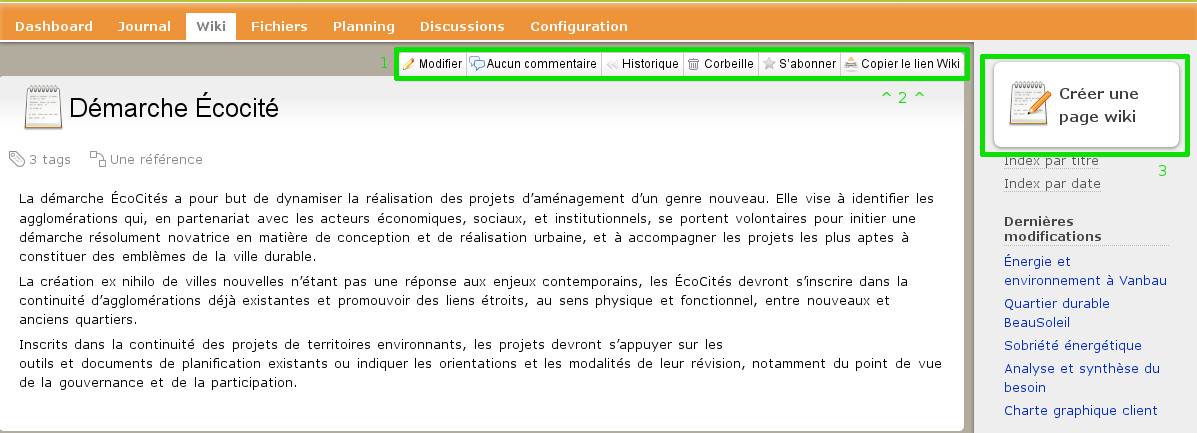
Les éléments suivants doivent être remarqués :
- [zone 1] : barre d’outil de consultation d’une page wiki
- [zone 2] : copier le lien wiki, afin de le réserver dans un presse-papier, et de le coller dans une autre page. Cette méthode permet de mettre les page en lien les unes avec les autres.
- [zone 3] : créer une nouvelle page wiki
La syntaxe Wiki sur AtikTeam
La syntaxe utilisée est proche du format Textile, un format optimisé pour la saisie rapide. Dans la plupart des boites de texte de l’interface, vous pourrez utiliser cette syntaxe pour mettre en valeur les différents éléments de votre texte.
Vous disposez, au dessus de la boite de texte, d’une barre d’outil permettant d’insérer la syntaxe Wiki automatiquement. Vous pouvez également consulter l’aide mémoire accessible par le lien Rappels de syntaxe wiki en haut à droite de la boite de texte.

La barre wiki comporte la mise en page générale :
- gras (B), italique (I), souligné (U), barré (S)
- surligné (ab)
- titre niveau 1 (H1), titre niveau 2 (H2), titre niveau 3 (H3)
- liste à puces non numérotée, liste numérotée
- formules mathématiques (Σ), texte préformaté (pre)
- images (img), tableaux (tab), liens wiki (liens)
La syntaxe wiki a été conçue pour être très rapide à l’usage tout en restant simple d’apprentissage. Ainsi, les nouveaux utilisateurs peuvent avoir recours à l’aide mémoire et aux boutons de la barre d’outil pour insérer les marques de mise en page, puis une fois la syntaxe appropriée, ils pourront l’utiliser directement au clavier au fil de la saisie de leur contenu.
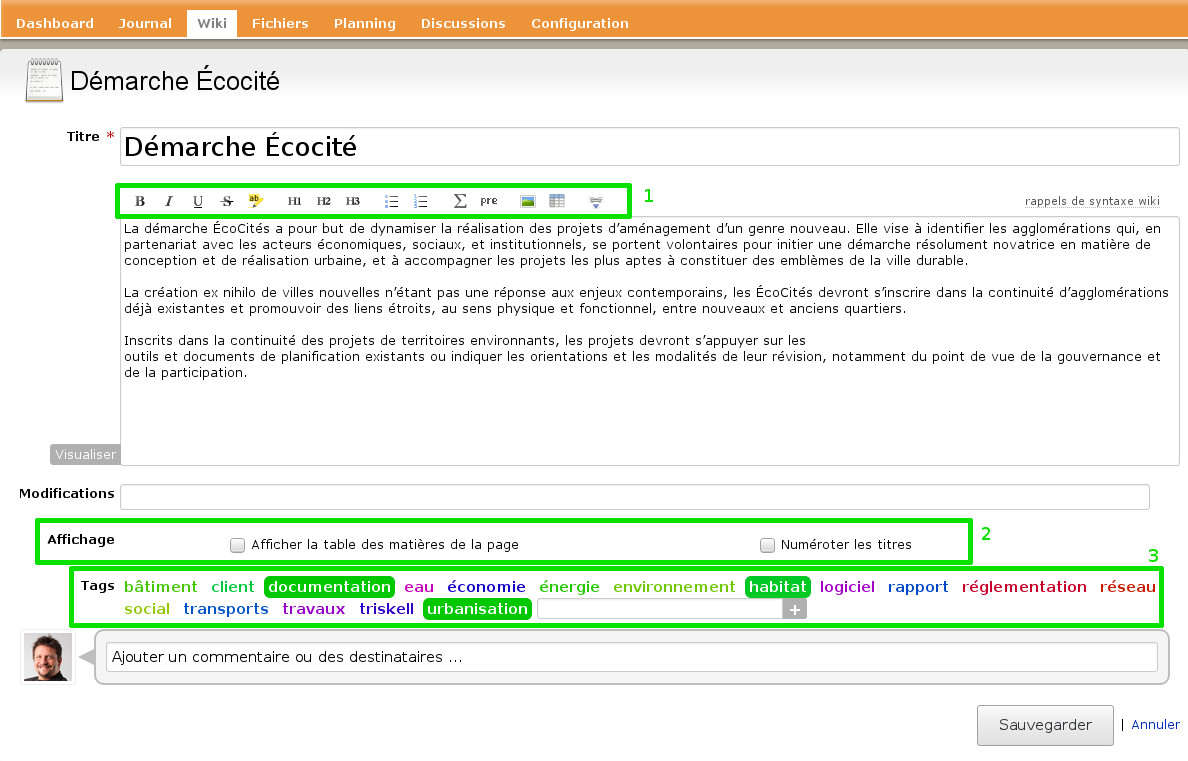
Les zones importantes de l’édition sont les suivantes :
- [zone 1] : barre d’outils de mise en page du contenu
- [zone 2] : paramètres de présentation
- [zone 3] : tags pour classer la page (optionnels mais toujours recommandés pour optimiser l’accessibilité de vos informations)
Vous pouvez avoir un aperçu de son rendu en cliquant au préalable sur le lien Visualiser. Son utilisation régulière permet d’éviter un nombre d’enregistrements excessivement élevé pour causes de corrections mineures de syntaxe.
N’oubliez pas de sauvegarder la page Wiki lorsque vous avez terminé sa rédaction.
Comment créer une nouvelle page Wiki ?
Vous pouvez créer une page wiki en cliquant sur le bouton prévu à cet effet, depuis le wiki. Après avoir créé la page, pensez à en copier le lien wiki pour le coller dans d’autres pages. En référençant ainsi votre page, vous la rendrez facilement accessible et maintiendrez un réseau de liens wiki cohérent.
Utiliser les liens pour mettre les ressources en relation
Pour qu’un Wiki soit efficace, vous devez lier les ressources entre elles dès que possible.
Les liens automatiques
Une ressource qui peut être liée dans une page Wiki propose un lien « Copier le lien Wiki » (voir ci-dessus, zone 2) sur lequel vous pouvez cliquer à tout moment.
Ensuite, vous pourrez insérer ce lien dans votre document en cliquant sur le bouton de la barre d’outil d’éditiondu contenu « Coller le lien Wiki ».
Lors de la rédaction d’un long document Wiki dans lequel vous souhaitez utiliser beaucoup de liens, vous pouvez si vous le souhaitez utiliser 2 onglets de navigation : l’un pour parcourir les ressources et copier les liens Wiki, et l’autre pour la rédaction du document en collant les liens copiés.
Texte du lien
Lorsque vous créez un nouveau lien, le texte qui s’affichera sera automatiquement extrait de la ressource ciblée. Il s’agira par exemple du sujet de l’action, du titre de la page wiki ou encore du nom du fichier.
Prenons le cas d’une page wiki de titre « Cahier des charges ». Vous en copiez le lien wiki, et vous le collez dans un autre document. Vous verrez s’afficher dans la source {{wiki_page#6}}, alors que le rendu de la page affichera un lien « Cahier des charges ».
Vous pouvez choisir de spécifier vous-même ce texte, afin de mieux intégrer le lien dans son environnement. Pour cela, il faut séparer le lien du texte avec « || ». Par exemple, si vous écrivez :
{{wiki_page#6 || le cahier des charges de la mission}}alors le lien rendu affichera « le cahier des charges de la mission »
Notez que le caractère de séparation « | » est accessible sur les claviers de PC par la pression simultanée de AltGr et de la touche 6. Sur les claviers Apple, il faut presser Maj, Alt et L.
Les images
La barre d’outil wiki permet l’insertion d’images, depuis votre ordinateur ou depuis une base de données d’images du projet. Vous pouvez si vous le souhaitez faire un lien sur l’image avec la propriété link, par exemple :
{{image#34 || size=original || link=https://www.atikteam.com}}Trouver une page
Comme expliqué ci dessus, le moyen habituel de se rendre sur une page wiki est la navigation de lien en lien pour atteindre la ressource souhaitée. Vous pouvez également utiliser les liens Index par titre et Index par date dans la colonne à droite pour afficher ces listes. Enfin, vous pouvez faire une recherche par mot clef en utilisant le moteur de recherche.


